Bienvenue dans le futur de la connectivité en voyage ! Les eSIM ont révolutionné la façon dont nous restons en ligne à l’étranger, et avec Yoho Mobile, activer votre forfait sur un iPhone est généralement une affaire d’un seul clic. Après l’achat, les utilisateurs d’iOS peuvent simplement appuyer sur ‘Installer’ et être prêts en moins d’une minute. Mais que se passe-t-il lorsque l’inattendu survient ? Peut-être n’avez-vous pas de deuxième écran pour scanner un code QR, ou vous avez rencontré un problème avec la configuration automatique.
Ne vous inquiétez pas, il existe une alternative fiable. Ce guide vous expliquera le processus simple pour activer manuellement votre eSIM Yoho Mobile sur iOS 26 en utilisant vos détails d’activation. Gardez le contrôle de votre connexion, quelle que soit la situation. Prêt à commencer ? Découvrez les forfaits eSIM flexibles de Yoho Mobile pour votre prochain voyage !
Quand Activer Manuellement une eSIM
Bien que notre installation en un clic soit la voie la plus rapide, la méthode manuelle est une excellente solution de secours. Elle est parfaite pour les situations où vous pourriez être :
- Sans deuxième appareil : Vous ne pouvez pas scanner un code QR si le code se trouve sur le même écran que celui que vous devez utiliser pour le scan.
- Face à des problèmes techniques : Parfois, une installation automatique peut échouer. L’activation manuelle offre un moyen direct de configurer votre forfait.
- En utilisant un ordinateur public : Vous préférez peut-être ne pas ouvrir vos e-mails personnels sur un ordinateur partagé pour accéder à votre code QR.
Savoir comment ajouter une eSIM à votre iPhone sans code QR est une excellente compétence pour tout voyageur féru de technologie.
Avant de Commencer : Ce Dont Vous Aurez Besoin
Pour garantir une configuration fluide, rassemblez ces trois éléments avant de commencer :
- Une Connexion Wi-Fi Stable : Votre iPhone doit être en ligne pour télécharger et activer le profil eSIM.
- Un iPhone Compatible avec l’eSIM : Assurez-vous que votre appareil est déverrouillé et fonctionne sous iOS 26 ou une version ultérieure. Vous pouvez consulter notre liste complète des appareils compatibles avec l’eSIM pour en être certain.
- Vos Détails d’Activation Manuelle : Après votre achat, Yoho Mobile fournit une Adresse SM-DP+ et un Code d’Activation. Vous les trouverez dans votre e-mail de confirmation ou dans le tableau de bord de votre compte Yoho Mobile.
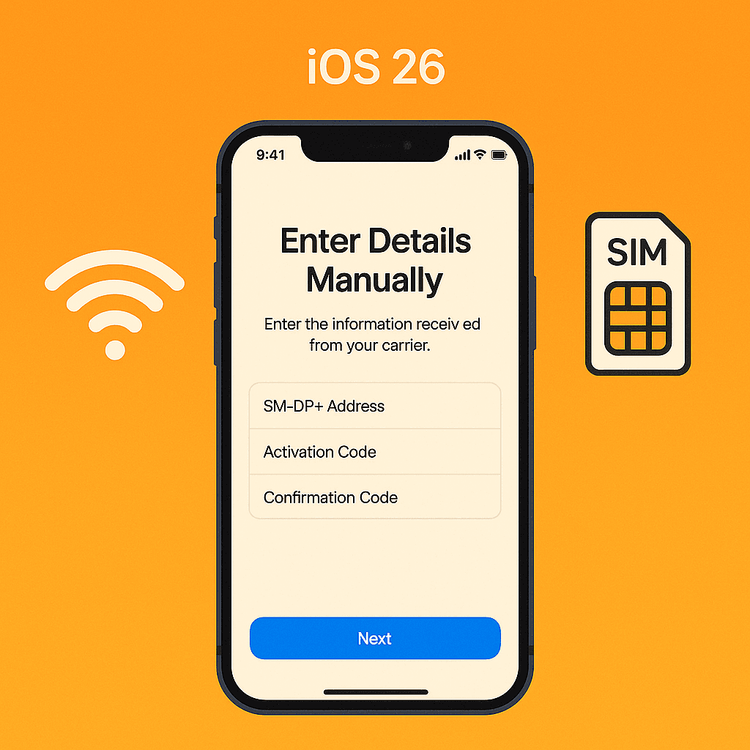
Guide Étape par Étape : Activation Manuelle de l’eSIM sur iOS 26
Prêt à vous connecter ? Suivez ces étapes avec précision. C’est plus simple que ça en a l’air !
- Allez dans les Réglages Cellulaires : Ouvrez l’application Réglages sur votre iPhone et appuyez sur Données cellulaires.
- Ajoutez une Nouvelle eSIM : Appuyez sur Ajouter une eSIM.
- Choisissez Votre Méthode de Configuration : Sur l’écran suivant, vous verrez des options pour transférer depuis un autre téléphone ou utiliser un code QR. Appuyez sur Utiliser un code QR.
- Trouvez l’Option de Saisie Manuelle : Cela ouvrira l’appareil photo de votre téléphone. Comme nous n’utilisons pas de code QR, regardez en bas de l’écran et appuyez sur le lien bleu qui dit Saisir les données manuellement.
- Saisissez Vos Détails d’Activation : Vous verrez maintenant deux champs. Copiez soigneusement l’Adresse SM-DP+ et le Code d’Activation depuis votre compte Yoho Mobile et collez-les dans les champs correspondants. Le champ ‘Code de confirmation’ peut être laissé vide sauf indication contraire.
- Activez et Étiquetez : Appuyez sur Suivant. Votre iPhone se connectera au serveur et téléchargera votre profil eSIM. Suivez les instructions à l’écran pour terminer l’activation. Vous pouvez donner une étiquette à votre nouvelle eSIM (par exemple, “Voyage Yoho”) pour la distinguer facilement de votre SIM principale.
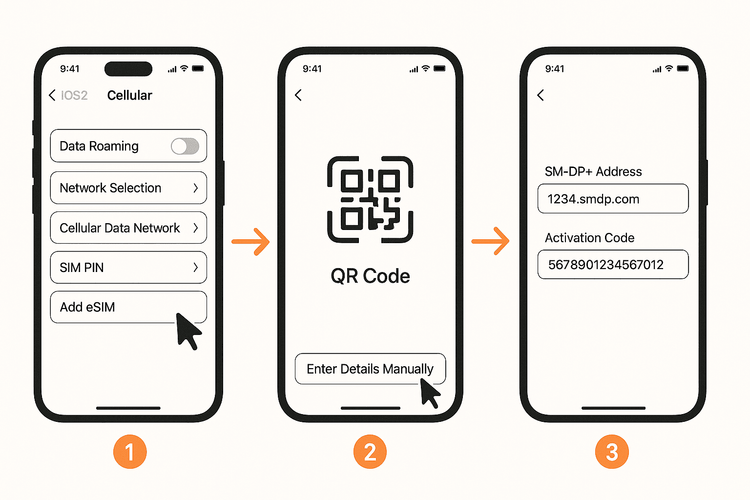
C’est tout ! Votre eSIM Yoho Mobile est maintenant installée. Pour une expérience encore plus fluide la prochaine fois, n’oubliez pas que vous pouvez toujours obtenir un essai eSIM gratuit pour tester le processus simple en un clic avant de voyager.
Après l’Activation : Finaliser Votre Configuration
Une fois votre eSIM active, il ne reste plus que quelques étapes pour vous connecter :
- Activez l’Itinérance des Données : Allez dans Réglages > Données cellulaires, appuyez sur votre nouveau forfait eSIM Yoho Mobile, et assurez-vous que le bouton Données à l’étranger est activé. C’est essentiel pour se connecter aux réseaux partenaires à l’étranger.
- Sélectionnez pour les Données Cellulaires : Dans le même menu Données cellulaires, appuyez sur Données cellulaires et sélectionnez votre eSIM Yoho Mobile comme ligne active pour l’accès à internet.
Vous êtes maintenant entièrement connecté et prêt à explorer ! Et avec Yoho Mobile, vous êtes toujours couvert. Même si vous épuisez votre quota de données, notre service Yoho Care fournit une connexion de base pour les applications essentielles, afin que vous ne soyez jamais vraiment hors ligne.
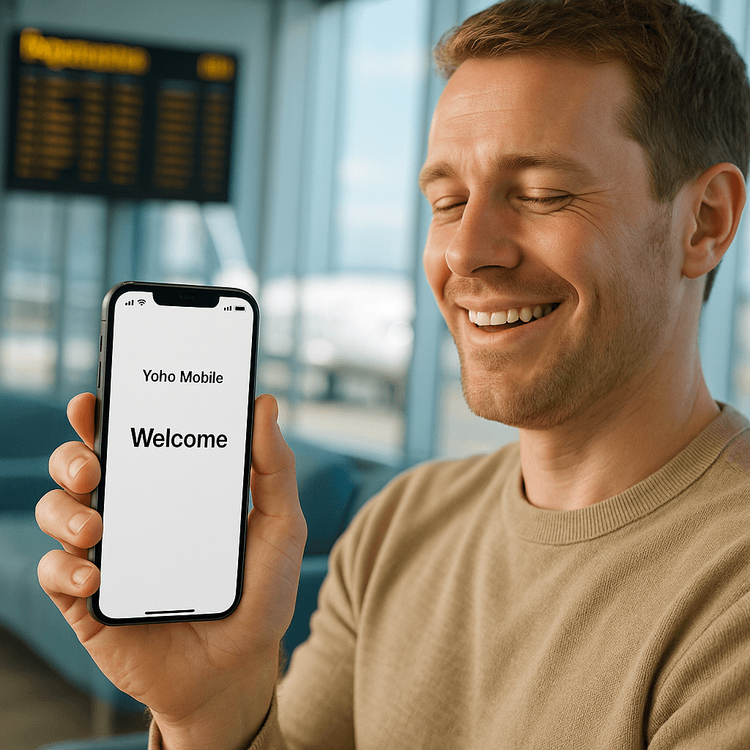
Foire Aux Questions (FAQ)
Qu’est-ce qu’une Adresse SM-DP+ ?
L’Adresse SM-DP+ (Subscription Manager - Data Preparation) est une adresse de serveur unique que votre iPhone utilise pour télécharger et installer de manière sécurisée votre profil eSIM. Considérez-la comme l’adresse de ‘l’entrepôt’ numérique où votre eSIM est stockée avant d’être livrée à votre téléphone.
Puis-je activer mon eSIM Yoho Mobile sans Wi-Fi ?
Non, une connexion internet active (de préférence Wi-Fi) est requise pendant le processus de configuration. Votre appareil doit se connecter aux serveurs d’activation de Yoho Mobile pour télécharger l’eSIM. Une fois activée, vous n’aurez plus besoin de Wi-Fi pour utiliser vos données cellulaires.
Mon activation manuelle d’eSIM a échoué sur iOS 26, que dois-je faire ?
Tout d’abord, vérifiez bien que vous avez copié l’Adresse SM-DP+ et le Code d’Activation exactement, sans espaces supplémentaires. Assurez-vous d’avoir un signal Wi-Fi puissant. Si cela échoue toujours, essayez de redémarrer votre iPhone. Si le problème persiste, veuillez contacter notre équipe de support 24/7 pour obtenir de l’aide.
Où puis-je trouver mes détails d’activation manuelle pour Yoho Mobile ?
Vous pouvez trouver l’Adresse SM-DP+ et le Code d’Activation nécessaires dans l’e-mail de confirmation que nous vous avons envoyé après votre achat. Ils sont également disponibles dans votre compte utilisateur sur le site web de Yoho Mobile, sous vos forfaits actifs.
Conclusion : Restez Connecté, à Votre Façon
Bien que l’installation en un clic pour iOS soit la référence en matière de simplicité, savoir comment activer manuellement votre eSIM est une solution de secours puissante. Cette méthode garantit que vous pouvez mettre en service votre forfait Yoho Mobile sur iOS 26, même sans code QR. En suivant ces étapes, vous assurez une connexion fluide, vous permettant de vous concentrer sur ce qui compte vraiment : votre voyage.
Ne laissez pas la connectivité être un souci lors de votre prochaine aventure. Parcourez dès aujourd’hui nos forfaits eSIM abordables pour plus de 200 pays et régions !
